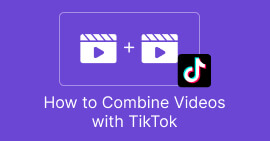מדריך שלב אחר שלב כיצד לתקן ללא צליל בסרטוני Tiktok
האם אתה חווה אין קול בטיקטוק לאחר שהעלית את הסרטון שלך, או שכל הסרטונים ב-TikTok נתקלים בבעיות עם אודיו? ובכן, אתה לא לבד שעומד בפני האתגר הנפוץ הזה. היעדר צליל בסרטוני ה-TikTok שלך יכול להיות מתסכל, אבל אל תפחד! ישנם פתרונות מעשיים להחזרת האודיו שלך למסלול. במדריך שלב אחר שלב זה, נחקור סיבות נפוצות לבעיה ללא קול ונספק לך פתרונות יעילים כדי להבטיח שסרטוני ה-TikTok שלך יישמעו טוב כמו שהם נראים. בואו נצלול לתהליך פתרון הבעיות כדי לפתור את בעיות האודיו שלך ב-TikTok.
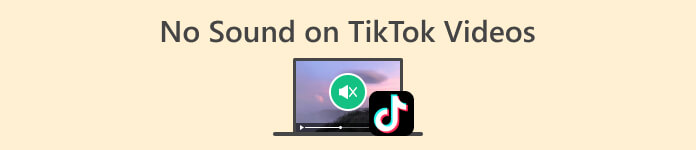
חלק 1. למה אין סאונד בסרטוני הטיקטוק שלי
יש הרבה סיבות מדוע לא קורה צליל ב-Tiktok, בעוד שזו לא בעיה נפוצה באפליקציה עצמה. עם זאת, גורמים חיצוניים אחרים, כגון הבאים, עשויים לעורר בעיה זו.
הגדרות עוצמת הקול.
הסיבה הבסיסית ביותר יכולה להיות הגדרות עוצמת הקול של המכשיר. אם הטלפון או הטאבלט שלך במצב שקט או אם עוצמת הקול מוגדרת נמוכה מדי, זה יכול לגרום לחוסר צליל בסרטוני ה-TikTok שלך.
הרשאות אפליקציה.
TikTok דורשת גישה להגדרות המיקרופון והשמע של המכשיר שלך כדי להקליט ולהשמיע קול. אם הרשאות אלה לא ניתנו או בוטלו, ייתכן שהאפליקציה לא תוכל להפיק קול.
תקלות באפליקציה או באגים.
כמו כל אפליקציה, TikTok עשוי להיתקל בתקלות או באגים. אלה יכולים לפעמים להשפיע על התפקוד התקין של תכונות האודיו. הפעלה מחדש של האפליקציה או חיפוש עדכונים יכולים לעזור בפתרון בעיות אלה.
אפליקציית TikTok מיושנת.
אפליקציות מיושנות תמיד יובילו לבעיות תאימות ותקלות. מפתחים משחררים באופן קבוע עדכונים כדי לטפל בבעיות כאלה, לכן חיוני לשמור על גרסת האפליקציה שלך מעודכנת.
מטמון ונתונים פגומים.
עם הזמן, המטמון והנתונים המאוחסנים על ידי אפליקציית TikTok עלולים להיפגם, ולגרום לבעיות בהפעלת הקול.
העלאת תקלות.
אם הבעיה ללא קול מתרחשת לאחר העלאת סרטון, ייתכן שהדבר נובע מתקלות במהלך תהליך ההעלאה. העלאה מחדש של הסרטון עשויה לפתור בעיה זו.
בעיות שרת.
השרתים של TikTok עשויים לחוות השבתה או בעיות מדי פעם. אם השרתים אינם פועלים כהלכה, הדבר עלול לגרום לחוסר צליל לכל המשתמשים. בדיקת הודעות בערוצים הרשמיים של TikTok יכולה לעזור לאשר אם בעיות שרת הן הסיבה.
בעיות בהתקנת אפליקציה.
אם אפליקציית TikTok אינה מותקנת כהלכה, היא עלולה להוביל לבעיות שונות, כולל בעיות קול. התקנה מחדש של האפליקציה יכולה לתקן כל תקלה הקשורה להתקנה.
חלק 2. פתרונות נפוצים לתיקון בקלות ללא קול בסרטוני Tiktok
ישנן דרכים שונות לתקן את בעיית אין צליל בטיקטוק. להלן הפתרונות הנפוצים שאתה יכול לעשות:
שיטה 1: שימוש בתכונת סינכרון האודיו של FVC Video Converter Ultimate
ישנם כלים ותוכנות שונות באינטרנט שאנו יכולים להשתמש בהם כדי לתקן את פתרונות הבעיות הללו, והמומלץ ביותר הוא ממיר וידיאו אולטימטיבי. תוכנה רב-תכליתית זו לא רק משפרת קטעי וידאו אלא גם כוללת תכונה שבה תוכל להשתמש כדי לסנכרן אודיו עם הווידאו כראוי.
כדי להשתמש בכלי זה, בצע את השלבים הבאים:
שלב 1. ראשון, הורד את הקובץ והתקן אותו.
הורדה חינמיתעבור Windows 7 ואילךהורדה מאובטחת
הורדה חינמיתעבור MacOS 10.7 ואילךהורדה מאובטחת
שלב 2. לאחר מכן, הפעל את האפליקציה ולחץ כלים נוספים.

שלב 3. בחר סינכרון אודיו.
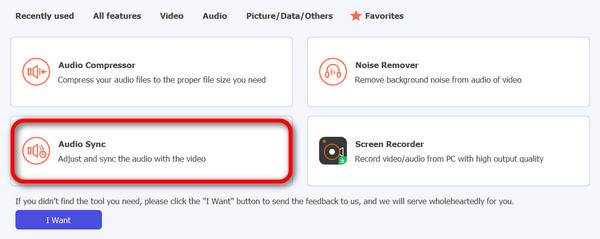
שלב 4. לחץ על הוסף וידאו לסנכרון אודיו כדי לייבא את סרטון ה-Tiktok שלך ללא קול.
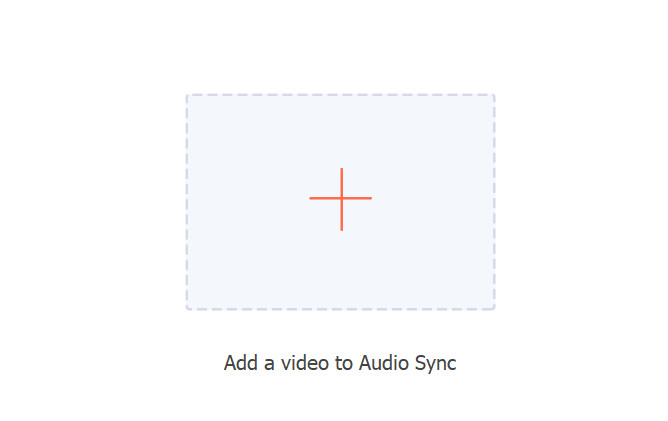
שלב 5. כעת, התאם את עוצמת הקול ואת ההשהיה כדי לסנכרן את האודיו עם הווידאו, ואם אתה טוב עם זה, בעיית האודיו תוקנה, והוא מסתנכרן עם הווידאו. לאחר מכן לחץ יְצוּא כדי לשמור את הקובץ.
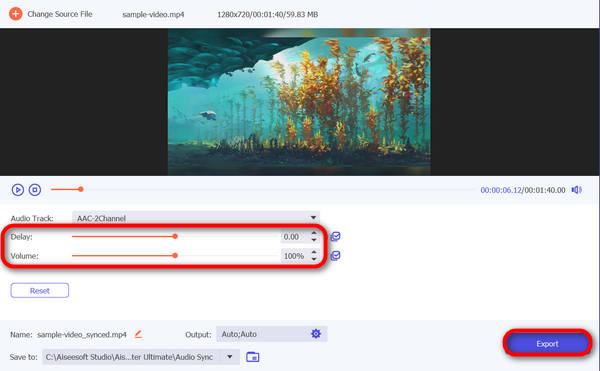
FVC Video Converter Ultimate הוא אכן כלי רב תכליתי. מלבד התכונות הנהדרות האחרות שלו, אתה יכול להשתמש בו גם כדי להתאים באופן ידני את התזמון כדי להבטיח חיבור חלק סנכרון של אודיו ווידאו, שהוא חיוני במיוחד עבור פלטפורמות כמו TikTok, שבהן תזמון מדויק חיוני לתוכן מושך.
שיטה 2: בדיקת הגדרות עוצמת הקול שלך
בדיקת הגדרות עוצמת הקול של המכשיר שלך יכולה לפתור את חוסר הצליל בסרטוני TikTok. לעתים קרובות, הבעיה עשויה להיות פשוטה כמו שהטלפון או הטאבלט שלך במצב שקט או עם עוצמת הקול נמוכה מדי. על ידי אימות והתאמת הגדרות עוצמת הקול, עליך לוודא שפלט האודיו אינו מושתק או ממוזער. צעד פשוט זה מבטיח שהסאונד מופעל, ומאפשר לך ליהנות מסרטוני TikTok עם האודיו המיועד.
כמו כן, אתה יכול להשתמש בהגדרות ברירת המחדל של TikTok כדי להאיץ את הפעלת הווידאו של TikTok עם האודיו.
שיטה 3: עדכון אפליקציית TikTok
שמירה על אפליקציית TikTok שלך מעודכנת חיונית כדי לפתור ללא בעיות קול. לכן, אם אתה נתקל בבעיות שמע ב-TikTok, ייתכן שהדבר נובע מבאג או בעיית תאימות שטופלה בעדכון האחרון. על ידי עדכון האפליקציה, אתה יכול לתקן את בעיית ללא צליל ב-Tiktok ולהפיק תועלת מהשיפורים ותיקוני הבאגים שיושמו על ידי המפתחים.
שלב 1. פתח את חנות האפליקציות שלך.
שלב 2. לחפש אחר טיק טוק.
שלב 3. תחת TikTok, לחץ על עדכון לַחְצָן.
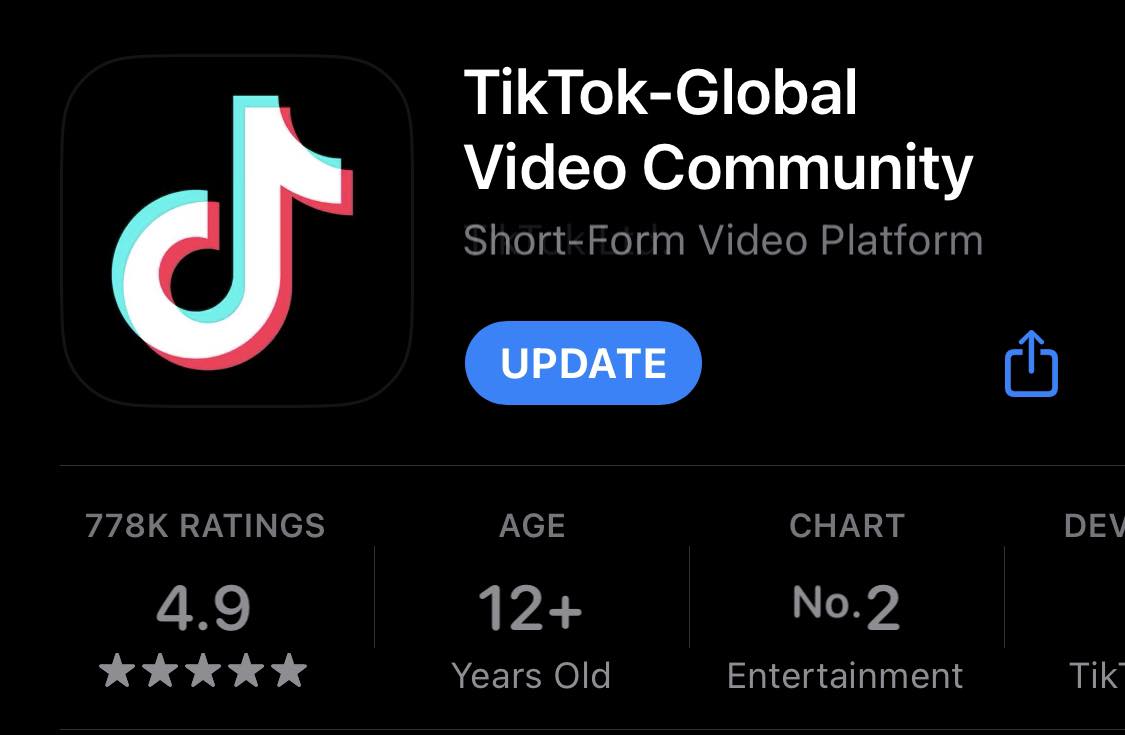
חלק 3. שאלות נפוצות לגבי ללא סאונד בסרטוני Tiktok
איפה השתק ב-TikTok?
ב-TikTok, אפשרות ההשתקה ממוקמת בממשק ההקלטה. כאשר אתה על מסך המצלמה מתכונן להקליט סרטון, חפש את סמל הרמקול. הקשה על סמל זה תעבור בין השתקה לביטול השתקה. ודא שהסמל מציג גלי קול כדי לאשר שהשמע מופעל.
מדוע נפח המדיה שלי לא עובד?
אם נפח המדיה שלך לא עובד ב-TikTok, בדוק תחילה את ההגדרות הכלליות של המכשיר שלך. ודא שעוצמת הקול של המכשיר שלך אינה מוגדרת למצב שקט או רטט. בנוסף, ודא שעוצמת הקול של המדיה לא מושתקת או מוגדרת נמוכה מדי.
מהו משך השמע המרבי ב- TikTok?
Tiktok מאפשר כעת סרטונים תוך 10 דקות, כך שכנראה משך האודיו המרבי ב- Tiktok הוא גם 10 דקות.
למה אני לא רואה צליל בסרטוני TikTok לאחר ההעלאה?
אם אתה נתקל בבעיית ללא קול בסרטוני TikTok לאחר ההעלאה, ייתכן שהדבר נובע מתקלות במהלך תהליך ההעלאה. נסה למחוק את הסרטון ולהעלות אותו מחדש. ודא שלקובץ הווידאו המקורי יש אודיו, ואם הבעיה נמשכת, שקול לבדוק את חיבור האינטרנט שלך, לנקות את המטמון של אפליקציית TikTok או לעדכן את האפליקציה לגרסה העדכנית ביותר.
סיכום
לסיכום, פתרון הבעיה הנפוצה של אין קול בטיקטוק סרטונים כוללים שלבים פשוטים כמו בדיקת הגדרות עוצמת הקול ועדכון האפליקציה. בנוסף, כלים כמו FVC Video Converter Ultimate מציעים פתרונות מתקדמים. הבנת הסיבות הפוטנציאליות ושימוש בשלבי פתרון בעיות מבטיחים חוויה אודיו-ויזואלית משופרת ב-TikTok.



 ממיר וידאו אולטימטיבי
ממיר וידאו אולטימטיבי מקליט מסך
מקליט מסך